CAD2020安装教程、图解及激活方法完全解析
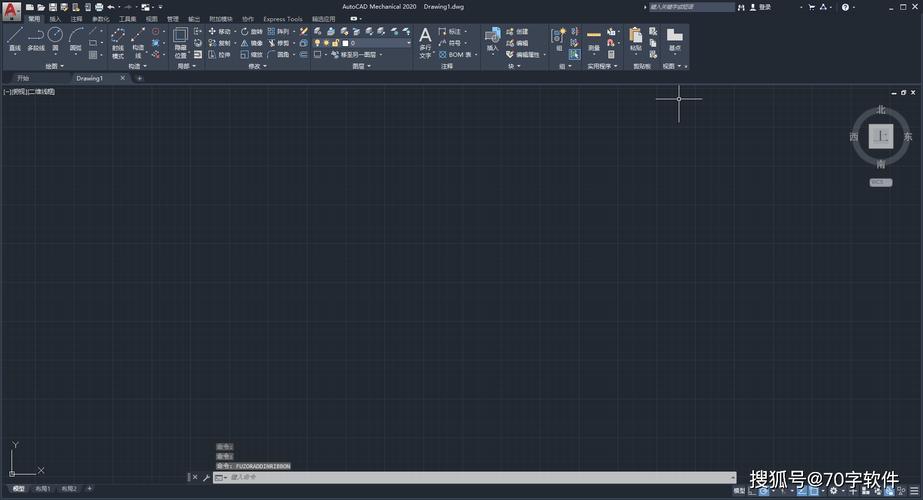
本文概述
CAD2020是一款广泛应用于建筑设计、工程项目和机械制造等领域的计算机辅助设计软件。本文将详细介绍如何安装CAD2020,包括图解步骤以及激活方法,帮助用户顺利完成安装与使用。在开始正式的安装之前,我们需要确保已经下载了CAD2020的安装包和相关文件。如果还未下载,可以前往Autodesk的官方网站或者可信的软件平台下载。请务必选择适合自己操作系统版本的安装包,如Windows或Mac系统。第一步是安装前准备。确保你的电脑满足CAD2020的最低硬件和软件要求,这是保证软件流畅运行的前提。例如,操作系统需要是Windows 7及以上版本,内存要求至少为8GB,以及充足的硬盘空间用于安装和存储工程文件。确认所有这些条件后,再进行下一步操作。双击下载好的安装包,启动安装程序。此时,安装向导界面会弹出。用户需根据提示逐步进行操作。首先选择安装语言,这里建议选择简体中文,以便更好地理解后续的操作说明。接下来会进入许可协议阅读界面,仔细阅读,并选择“我同意”继续安装。随后,用户可以选择安装路径。系统通常会有默认路径,但如果C盘空间不足,可以手动修改到其他磁盘分区。在确定了安装路径后,只需点击“安装”按钮,系统将自动开始解压和拷贝文件。这一过程可能需要几分钟到十几分钟不等,取决于电脑性能。安装完成后,会出现一个完成安装的提示框,点击“完成”即可结束安装部分,此时桌面上会生成CAD2020的快捷方式。接下来是激活CAD2020的步骤。启动桌面上的CAD2020图标,程序会自动弹出激活界面。这里,需要输入有效的序列号和产品密钥。一般情况下,正版软件购买时会提供这些信息。如果没有,可以选择试用版,但试用期结束后仍需进行激活。输入序列号和产品密钥后,点击“下一步”,软件会进行验证,成功后会提示激活完成。如果遇到验证失败,需要检查网络连接是否通畅,或者确认所输入的信息完全正确。此外,还有一种激活方法是使用离线激活。这种方法适用于无联网环境下的用户。选择“激活”按钮后,点击“我具有Autodesk提供的激活码”。系统会生成一个申请号,需要访问Autodesk官网获取激活码。将申请号输入网站指定位置,生成激活码后再回到软件输入即可完成激活。完成以上步骤后,建议重新启动电脑,然后双击CAD2020图标进入软件界面。首次启动软件时,可能需要设置一些基本参数,比如工作单位、模板目录和文件保存路径等。根据个人需要进行合理设置,有助于提高后续工作的效率。总结来说,安装和激活CAD2020并不复杂,只要按照上述步骤操作即可。如果在操作过程中遇到问题,也可通过查阅官方文档或在线论坛寻求帮助。祝各位用户能够顺利安装并高效使用这款强大的设计软件。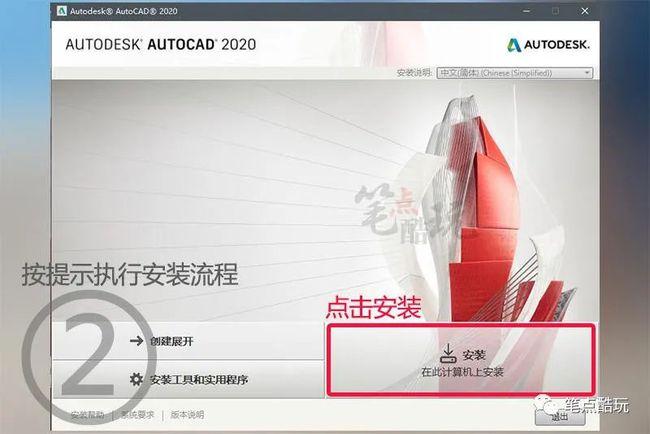
BIM技术是未来的趋势,学习、了解掌握更多BIM前言技术是大势所趋,欢迎更多BIMer加入BIM中文网大家庭(http://www.wanbim.com),一起共同探讨学习BIM技术,了解BIM应用!
相关培训